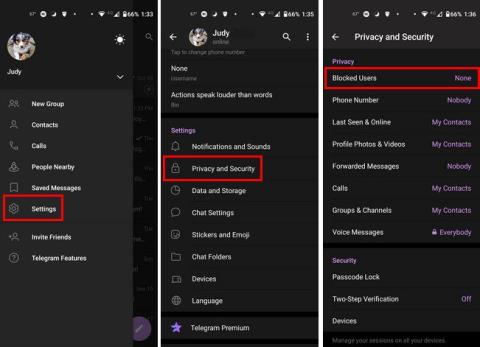Hogyan lehet elrejtőzni a Telegram-felhasználók elől

Tekintse meg, hogy a Telegram milyen integrált opciókkal rejtőzhet el a többi Telegram-felhasználó elől.
A WhatsApp- vagy Telegram-fiókod törlése fájdalmas folyamat lehet, mivel annyi mindent megosztottál. Jó dolog, hogy a folyamat gyors és egyszerű, de ne feledje, hogy ha egyszer végigcsinálja, nincs visszaút. A WhatsApp nem várna rád biztonsági másolatot, ha meggondolnád magad.
Még ha teljesen biztos benne, hogy nem szeretné visszaállítani fiókját, készítsen biztonsági másolatot minden olyan információról, amelyet szükségesnek tart. Jobb biztonságban lenni, mint sajnálni.
Mint korábban említettem, miután törölte WhatsApp-fiókját, nem tudja visszaállítani. Ha egyszer kész, kész. Annak ellenére, hogy 90 napig tart, amíg a WhatsApp törli a szerverein lévő információkat, nincs mód az adatok elérésére.
Fiókja törlése nem érinti a másoktól kapott üzeneteket. Tehát, ha olyan információkat küldött valakinek, amelyekhez hozzá kell férnie, kapcsolatba léphet vele, hogy más módon elküldhesse az információkat.
A WhatsApp tartalmazhat másolatokat bizonyos anyagokról az adatbázisában, de nem kapcsolható egyetlen felhasználóhoz sem. A WhatsApp azt állítja, hogy a 90 nap letelte után is csak az Ön adatait őrzi meg, így jogi célokra továbbra is birtokában maradhat. Például a csalás és bármely más illegális mozgás kezelésére.
Ezenkívül a többi Facebook-céggel megosztott információ eltűnik. A Google Drive-on létrehozott WhatsApp biztonsági másolatok is eltűnnek.
Ha törli WhatsApp-fiókját, profilja nem jelenik meg a csoportokban és az ismerőslistákban. Olyan lesz, mintha soha nem is léteztél volna a WhatsApp-on.
A WhatsApp-fiók megszüntetése nagyon egyszerű, és csak néhány lépést vesz igénybe. Lépjen a WhatsApp főoldalára, és érintse meg a három pontot a jobb felső sarokban. Válassza a beállításokat, majd a Fiók lehetőséget. Az utolsó lehetőség a Fiók törlése opció lesz.
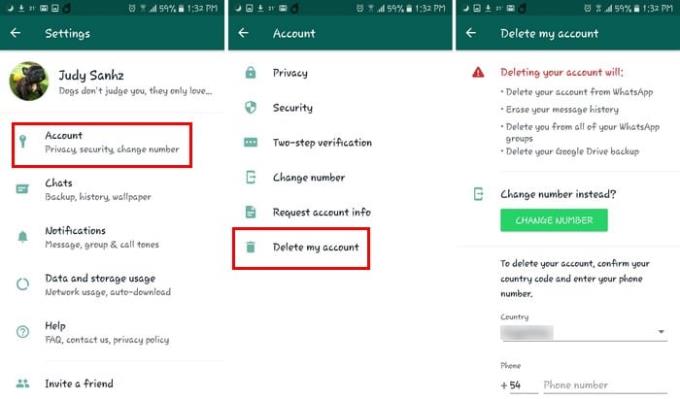
Miután ezt az utolsó lehetőséget választotta, egy kis listát fog látni azokról a dolgokról, amelyek akkor történnek, ha úgy dönt, hogy törli fiókját. Győződjön meg arról, hogy az ország, amelyben tartózkodik, helyesen jelenik meg, és az ország hívószáma is.
Miután az összes információt helyesen megadta, érintse meg a piros Fiókom törlése gombot.
Elveszett vagy ellopták a készülékét? Ebben az esetben nem szeretné véglegesen törölni WhatsApp-fiókját. Amit tehetsz, írsz a WhatsApp-nak a következő e-mail címre: [email protected]. E-mailben magyarázza el, hogy csak a fiókját szeretné deaktiválni, nem törölni, és ne felejtse el az e-mail tárgyát megadni: „Elveszett/ellopott: Kérem, deaktiválja fiókomat.
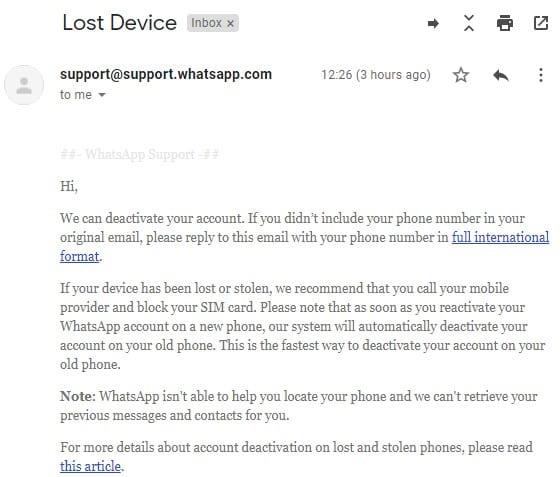
Meg kell adnia telefonszámát nemzetközi formátumban. A fiók azonnal deaktiválásra kerül, amint elküldi az e-mailt, és aktiválja azt. Ezt telefonhívással vagy SMS-ben kell megtennie, mint az első telepítéskor.
Ha hajlamos elfelejteni dolgokat, küldjön magának egy emlékeztetőt a fiók aktiválására. Ha 30 napon belül nem engedélyezi, a WhatsApp automatikusan törli a fiókját.
Csakúgy, mint a WhatsApp esetében, amikor törli Telegram-fiókját, az összes üzenete végleg eltűnik. Fiókja többé nem lesz elérhető a névjegyzékben, a csoportokban, a csatornákban, és az összes üzenete törlődik.
A fiók törlése után nincs mód a visszaszerzésére. Ha egy későbbi időpontban visszatér a Telegramhoz, nem tudja visszaállítani az összes adatot az előző fiókjából.
Az esetlegesen létrehozott csatornák/csoportok nem törlődnek, és a megszokott módon működnek tovább. A rendszergazdai jogosultságokkal rendelkező felhasználók megtartják állapotukat, de ha Ön volt az egyetlen adminisztrátor, akkor a Telegram véletlenszerűen megadja a pozíciót valakinek a csoportból.
Ha néhány napon belül visszajönne, a Telegram arra késztetné, hogy várjon néhány napot, mielőtt ugyanazzal a számmal térhet vissza.
Van mód a távirat törlésére anélkül, hogy bármit is tenne. Az egyetlen hátránya, hogy hat hónapot kell várnia, amíg ez megtörténik, mivel a Telegram automatikusan törli a fiókját, ha ennyi ideig inaktív marad.
A folyamat felgyorsításához fel kell lépnie a Telegram internetes portáljára, és törölnie kell fiókját; jelenleg nincs lehetőség a fiók közvetlen törlésére az alkalmazásból.
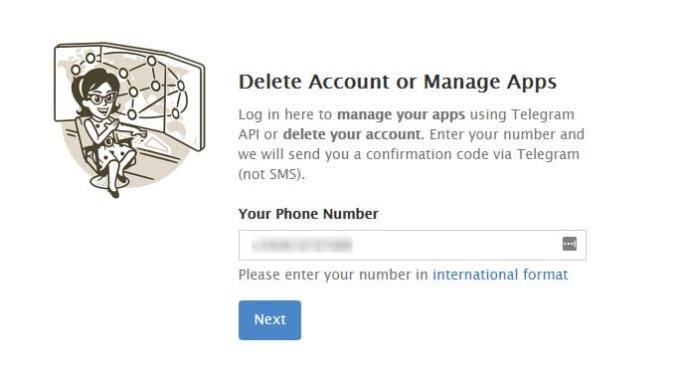
Írja be telefonszámát nemzetközi formátumában. Ezután kap egy kódot, amelyet meg kell adnia. A következő oldalon kattintson a Fiók törlése hivatkozásra.
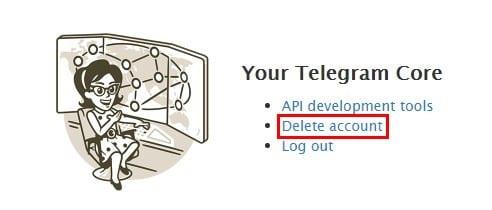
Töltse ki azt a négyzetet, amely megkéri Önt, hogy magyarázza el távozásának okát. Ezt követően egy piros Igen, törölje a fiókomat felirat jelenik meg a zöld mellett, amely azt jelzi, hogy Nem, megpróbálom még egyszer. Válassz bölcsen. Ha egyszer rákattint a piros gombra, nincs visszaút.
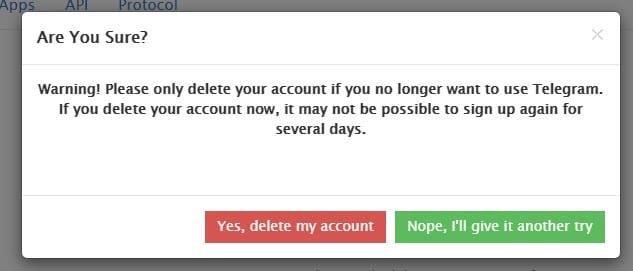
Amint látja, a WhatsApp törlése mindent töröl. Ha ideiglenesen le szeretné tiltani a fiókját, tehát minden WhatsApp eszközről ki kell jelentkeznie, akkor a törlés nem megoldás. Milyen problémái voltak a WhatsApp-pal, amikor a törlésén gondolkodott? Ossza meg gondolatait velem az alábbi megjegyzésekben.
Tekintse meg, hogy a Telegram milyen integrált opciókkal rejtőzhet el a többi Telegram-felhasználó elől.
Ebből az oktatóanyagból megtudhatja, hogyan vihet át egy Telegram-csoportot egy másik felhasználónak.
Fedezze fel, milyen egyszerű valakit letiltani és feloldani a Telegramon. Íme a kezdőbarát lépések.
Ez a bejegyzés mindent tartalmaz, amit tudnia kell a csoportok Telegramban történő hozzáadásával és eltávolításával kapcsolatban. Olvassa el, hogy megtudja, hogyan lehet hatékonyan kezelni a Telegram csoportokat.
Tekintse meg, milyen egyszerű hangüzeneteket küldeni a WhatsApp alkalmazásból a Telegramba és fordítva. Kövesse ezeket a könnyen követhető lépéseket.
A WhatsApp- vagy Telegram-fiókod törlése fájdalmas folyamat lehet, mivel annyi mindent megosztottál. Jó, hogy a folyamat gyors és egyszerű, de tartsd meg
Átköltözik a Telegramra? Így helyezheti át az összes WhatsApp-csevegést az új Telegram-fiókjába.
Miután rootoltad az Android telefonod, teljes rendszerhozzáférésed lesz, és számos olyan alkalmazást futtathatsz, amelyek root hozzáférést igényelnek.
Az Android telefonodon található gombok nem csak a hangerő szabályozására vagy a képernyő felébresztésére szolgálnak. Néhány egyszerű módosítással gyorsbillentyűkké válhatnak egy gyors fotó készítéséhez, zeneszámok átugrásához, alkalmazások elindításához vagy akár a vészhelyzeti funkciók aktiválásához.
Ha a munkahelyeden hagytad a laptopodat, és sürgős jelentést kell küldened a főnöködnek, mit tehetsz? Használd az okostelefonodat. Még kifinomultabb megoldás, ha telefonodat számítógéppé alakítod, hogy könnyebben végezhess több feladatot egyszerre.
Az Android 16 zárképernyő-widgetekkel rendelkezik, amelyekkel tetszés szerint módosíthatja a zárképernyőt, így a zárképernyő sokkal hasznosabb.
Az Android kép a képben módjával lekicsinyítheted a videót, és kép a képben módban nézheted meg, így egy másik felületen nézheted meg, így más dolgokat is csinálhatsz.
A videók szerkesztése Androidon egyszerűvé válik a cikkben felsorolt legjobb videószerkesztő alkalmazásoknak és szoftvereknek köszönhetően. Gondoskodj róla, hogy gyönyörű, varázslatos és elegáns fotóid legyenek, amelyeket megoszthatsz barátaiddal a Facebookon vagy az Instagramon.
Az Android Debug Bridge (ADB) egy hatékony és sokoldalú eszköz, amely számos dolgot lehetővé tesz, például naplók keresését, alkalmazások telepítését és eltávolítását, fájlok átvitelét, egyéni ROM-ok rootolását és flashelését, valamint eszközmentések létrehozását.
Automatikusan kattintó alkalmazásokkal. Nem kell sokat tenned játékok, alkalmazások vagy az eszközön elérhető feladatok használata közben.
Bár nincs varázsmegoldás, a készülék töltésének, használatának és tárolásának apró változtatásai nagyban befolyásolhatják az akkumulátor élettartamának lassítását.
A telefon, amit sokan most szeretnek, a OnePlus 13, mert a kiváló hardver mellett egy évtizedek óta létező funkcióval is rendelkezik: az infravörös érzékelővel (IR Blaster).